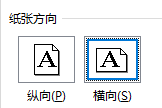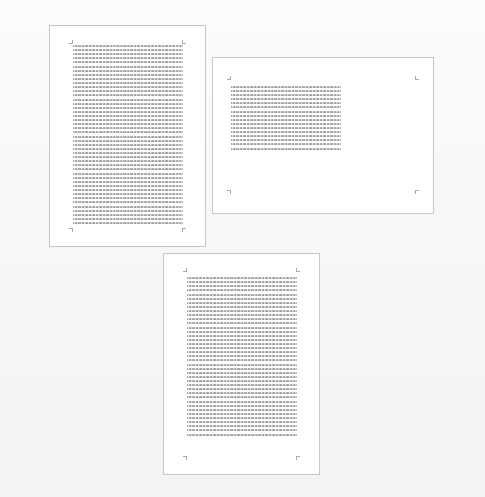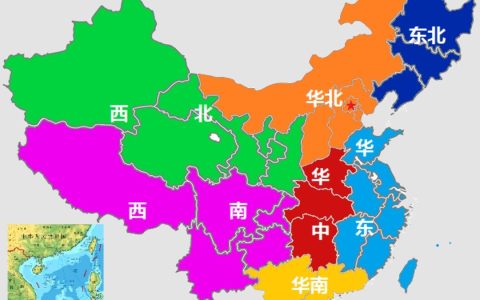在日常办公中,我们经常需要在一个文档中对内容进行纵横向排版,那么如何才能实现呢?下面的步骤来帮你。
第一步:将光标定位在第一页的最后,然后选择菜单栏中页面布局选项卡,点击选项卡中的扩展菜单按钮,点击箭头指示的按钮
第二步:在打开的页面设置窗口中,将纸张方向设置为横向
第三步:在下方的应用为中,选择“插入点后”
第四步:大家看到了,除了第一页,后面的第二页和第三页都变为了横向,但是我们只要第二页变为横向,所以我们继续将光标定位在第二页的页末尾,按照上面的方法,将第三页的纸张方向设置为纵向即可。
本站部分文章来源或改编自互联网及其他公众平台,主要目的在于分享信息,版权归原作者所有,内容仅供读者参考。本站仅提供信息存储空间服务,如有侵权请联系我们删除。如若转载,请注明出处:https://sndnote.com/tougao/2220.html